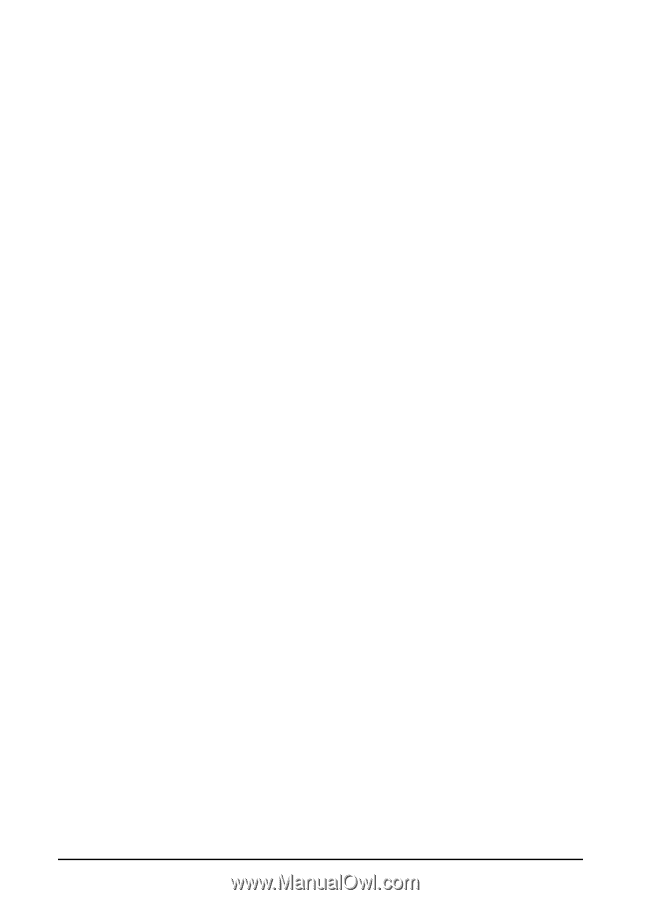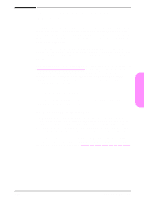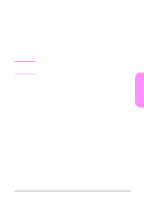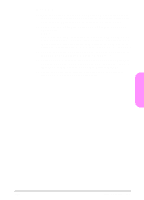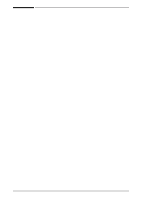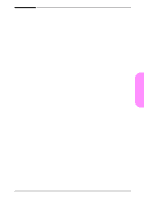HP 5100 HP LaserJet 5100 Series - Start Guide - Page 114
Instalación del software de impresión para Macintosh, De Mac OS 8.6 a Mac OS 9.2
 |
UPC - 808736092500
View all HP 5100 manuals
Add to My Manuals
Save this manual to your list of manuals |
Page 114 highlights
Instalación del software de impresión para Macintosh 1 Imprima una página de configuración en la impresora y una página de configuración de red Jetdirect para conocer la dirección IP, el nombre de la impresora Apple Talk y la zona donde se encuentra la impresora, si fuera necesario. Si desea obtener más información sobre cómo imprimir una página de configuración, consulte "Paso 13. Pruebe la impresora" en la página 108. 2 Cierre todas las aplicaciones. 3 Introduzca el CD en la unidad de CD-ROM. 4 Haga doble clic en el icono Instalador y siga las instrucciones que aparezcan en la pantalla. 5 Si usa una versión de Mac OS que vaya de 8.6 a 9.2, siga los pasos que van del 6 al 11. O bien Si usa Mac OS X, siga los pasos que van del 12 al 16. De Mac OS 8.6 a Mac OS 9.2 6 Abra el Selector en el menú Apple. 7 Seleccione el icono Apple LaserWriter 8. Si no aparece el icono, póngase en contacto con el distribuidor de Macintosh. 8 Si la red en la que trabaja dispone de varias zonas, seleccione aquella en la que se encuentra la impresora, en el cuadro Zonas de AppleTalk . (La zona se encuentra enumerada en la página de configuración impresa en el paso 1.) 9 Efectúe una doble selección en la impresora deseada. Aparecerá un icono. 10 Elija una opción de impresión en segundo plano. Seleccione Activado si desea trabajar en el equipo al tiempo que se imprime un trabajo. 11 Cierre el Selector pulsando en el cuadro de cierre situado en la esquina superior izquierda. 112 guía de inicio ESWW